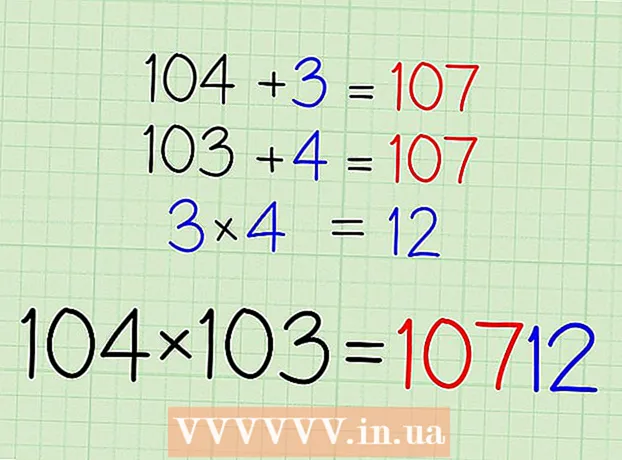Isi
Hard drive adalah dasar komputasi kami. Menggunakan komputer sama saja dengan memanipulasi data, dan hard drive adalah tempat di mana kita dapat menyimpan semua data kita; album foto, musik, dokumen kerja, email, dll. Sebagian besar komponen di komputer tidak bersifat mekanis. Mereka tidak aus seperti perangkat mekanis (misalnya mobil). Tetapi hard drive Anda adalah salah satu dari sedikit perangkat elektronik dengan komponen mekanis dalam pemrosesan data modern, dan karena itu ditakdirkan untuk menjadi yang pertama mati. Penting untuk dapat melihat tanda-tanda hard drive yang runtuh karena Anda mungkin tidak memiliki anggaran untuk sistem pencadangan yang komprehensif, menyimpan semua data itu sebelum hilang - terkadang selamanya dan tidak mendapatkan lebih banyak kembali, apa pun yang ingin Anda bayarkan. .
Melangkah
 Cobalah untuk menentukan kapan hard drive akan berhenti bekerja sebelum benar-benar berhenti bekerja. Itu tidak selalu memungkinkan, dan terkadang hard drive berhenti bekerja - tetapi tetap penting untuk memperhatikan gejala kegagalan hard drive yang akan datang sehingga Anda memiliki kesempatan untuk mencadangkan panggilan dalam data dan bantuan profesional Anda. Hard drive adalah perangkat keras yang sangat sensitif, jadi jangan membukanya untuk dilihat kecuali Anda tahu apa yang Anda lakukan. Dan pastikan bahwa ketika Anda membuka bagian tersebut, pelat tidak terkena udara luar - hard drive hanya dapat dibuka di ruangan bebas debu (Kelas 100), jika tidak maka akan langsung hancur oleh debu. Jauh lebih mudah (dan lebih murah) untuk mencadangkan daripada memulihkan data Anda. Segera setelah Anda melihat indikasi bahwa perangkat akan gagal, penting untuk memiliki atau membuat cadangan. Saat drive rusak, Anda dapat mengklaim garansi jika Anda masih memilikinya, atau membeli drive baru agar Anda dapat melanjutkan. Pemulihan dapat menelan biaya ribuan dan ribuan dolar tanpa jaminan bahwa semua data akan dipulihkan; Ini jelas merupakan jumlah yang konyol untuk dibayar, tetapi tidak banyak yang dapat Anda lakukan selain berbelanja dan mencoba untuk mendapatkan harga terbaik. Biaya mentransfer cadangan ke drive baru jauh lebih murah daripada meminta spesialis data untuk melakukan hal yang sama untuk Anda.
Cobalah untuk menentukan kapan hard drive akan berhenti bekerja sebelum benar-benar berhenti bekerja. Itu tidak selalu memungkinkan, dan terkadang hard drive berhenti bekerja - tetapi tetap penting untuk memperhatikan gejala kegagalan hard drive yang akan datang sehingga Anda memiliki kesempatan untuk mencadangkan panggilan dalam data dan bantuan profesional Anda. Hard drive adalah perangkat keras yang sangat sensitif, jadi jangan membukanya untuk dilihat kecuali Anda tahu apa yang Anda lakukan. Dan pastikan bahwa ketika Anda membuka bagian tersebut, pelat tidak terkena udara luar - hard drive hanya dapat dibuka di ruangan bebas debu (Kelas 100), jika tidak maka akan langsung hancur oleh debu. Jauh lebih mudah (dan lebih murah) untuk mencadangkan daripada memulihkan data Anda. Segera setelah Anda melihat indikasi bahwa perangkat akan gagal, penting untuk memiliki atau membuat cadangan. Saat drive rusak, Anda dapat mengklaim garansi jika Anda masih memilikinya, atau membeli drive baru agar Anda dapat melanjutkan. Pemulihan dapat menelan biaya ribuan dan ribuan dolar tanpa jaminan bahwa semua data akan dipulihkan; Ini jelas merupakan jumlah yang konyol untuk dibayar, tetapi tidak banyak yang dapat Anda lakukan selain berbelanja dan mencoba untuk mendapatkan harga terbaik. Biaya mentransfer cadangan ke drive baru jauh lebih murah daripada meminta spesialis data untuk melakukan hal yang sama untuk Anda.  Perhatikan suara-suara aneh. Jika Anda kadang-kadang mendengar suara gerinda dan berderak yang aneh, itu berarti drive telah rusak parah - misalnya, jika head crash, yang sering terjadi. Atau bisa saja motor hard drive rusak, atau drive Anda mengeluarkan suara gerinda karena bantalan yang berisik. Jika Anda mendengar suara-suara aneh, bertindaklah dengan sangat cepat - Anda mungkin tidak punya banyak waktu.
Perhatikan suara-suara aneh. Jika Anda kadang-kadang mendengar suara gerinda dan berderak yang aneh, itu berarti drive telah rusak parah - misalnya, jika head crash, yang sering terjadi. Atau bisa saja motor hard drive rusak, atau drive Anda mengeluarkan suara gerinda karena bantalan yang berisik. Jika Anda mendengar suara-suara aneh, bertindaklah dengan sangat cepat - Anda mungkin tidak punya banyak waktu.  Perhatikan hilangnya data dan kesalahan disk. Apakah Anda tidak dapat menyimpan dokumen? Atau apakah Anda yakin memiliki file di desktop Anda kemarin yang tidak terlihat? Program yang selalu bekerja tiba-tiba berhenti bekerja, menanyakan lokasi file? Ini semua adalah kemungkinan indikasi bahwa hard drive Anda telah mengalami harinya. Tentu, anak-anak Anda mungkin bercanda tentang memindahkan file Anda atau virus yang merusaknya, tetapi data yang hilang tidak pernah menjadi pertanda baik untuk drive Anda, jika Anda dapat mengesampingkan penyebab alternatif ini.
Perhatikan hilangnya data dan kesalahan disk. Apakah Anda tidak dapat menyimpan dokumen? Atau apakah Anda yakin memiliki file di desktop Anda kemarin yang tidak terlihat? Program yang selalu bekerja tiba-tiba berhenti bekerja, menanyakan lokasi file? Ini semua adalah kemungkinan indikasi bahwa hard drive Anda telah mengalami harinya. Tentu, anak-anak Anda mungkin bercanda tentang memindahkan file Anda atau virus yang merusaknya, tetapi data yang hilang tidak pernah menjadi pertanda baik untuk drive Anda, jika Anda dapat mengesampingkan penyebab alternatif ini.  Periksa apakah komputer Anda masih mengenali hard drive Anda. Ini mungkin tampak jelas, tetapi jika komputer Anda tidak lagi mengenali drive, kemungkinan ada masalah dengan drive dan bukan komputernya. Uji drive di komputer lain untuk melihat apakah drive tersebut dikenali. Seringkali ini akan menjadi kesalahan logis - kecuali Anda mendengar suara aneh yang menunjukkan masalah mekanis yang serius, atau masalah dengan kepala baca dan tulis.
Periksa apakah komputer Anda masih mengenali hard drive Anda. Ini mungkin tampak jelas, tetapi jika komputer Anda tidak lagi mengenali drive, kemungkinan ada masalah dengan drive dan bukan komputernya. Uji drive di komputer lain untuk melihat apakah drive tersebut dikenali. Seringkali ini akan menjadi kesalahan logis - kecuali Anda mendengar suara aneh yang menunjukkan masalah mekanis yang serius, atau masalah dengan kepala baca dan tulis.  Pantau apakah komputer Anda sering mogok. Apakah komputer Anda secara teratur menampilkan layar biru atau apakah sistem tiba-tiba dimulai ulang? Apakah sistem sering macet, terutama selama startup sistem operasi? Jika komputer Anda sering crash, terutama saat mengakses file (seperti saat startup), ini bisa menjadi indikasi bahwa ada masalah dengan hard drive.
Pantau apakah komputer Anda sering mogok. Apakah komputer Anda secara teratur menampilkan layar biru atau apakah sistem tiba-tiba dimulai ulang? Apakah sistem sering macet, terutama selama startup sistem operasi? Jika komputer Anda sering crash, terutama saat mengakses file (seperti saat startup), ini bisa menjadi indikasi bahwa ada masalah dengan hard drive.  Perhatikan apakah komputer Anda berjalan lambat. Seharusnya tidak perlu setengah jam untuk membuka folder di Windows Explorer, atau dua jam untuk mengosongkan sampah. Pengguna komputer telah sering mengalami masalah ini selama bertahun-tahun, dan selalu diikuti oleh hard drive yang rusak dalam satu atau dua bulan.
Perhatikan apakah komputer Anda berjalan lambat. Seharusnya tidak perlu setengah jam untuk membuka folder di Windows Explorer, atau dua jam untuk mengosongkan sampah. Pengguna komputer telah sering mengalami masalah ini selama bertahun-tahun, dan selalu diikuti oleh hard drive yang rusak dalam satu atau dua bulan.  Perhatikan kebisingan sebagai indikator. Segera setelah suara menyimpang dari biasanya, atau ada banyak bunyi klik dan gerinda yang berasal dari hard drive Anda, hard drive harus segera dimatikan. Ketahui suara hard drive Anda saat masih muda dan siap digunakan, karena Anda harus belajar mengenali perbedaan sekecil apa pun seiring bertambahnya usia drive.
Perhatikan kebisingan sebagai indikator. Segera setelah suara menyimpang dari biasanya, atau ada banyak bunyi klik dan gerinda yang berasal dari hard drive Anda, hard drive harus segera dimatikan. Ketahui suara hard drive Anda saat masih muda dan siap digunakan, karena Anda harus belajar mengenali perbedaan sekecil apa pun seiring bertambahnya usia drive.  Periksa hard drive Anda dengan chkdsk. Jika komputer Anda macet atau tidak dapat menemukan file yang ada di sana belum lama ini, itu berarti hard drive Anda sedang dalam proses menuju akhir, tetapi itu juga berarti ada kesalahan sederhana dalam format file drive. Jenis kesalahan ini biasanya (tetapi tidak selalu) dapat diperbaiki menggunakan fitur chkdsk yang menjadi standar pada hampir semua instalasi Windows. Untuk memperbaiki kesalahan sistem file pada drive C, buka prompt perintah saat masuk sebagai administrator - jika Anda menjalankan Windows Vista atau yang lebih baru - dan ketik "chkdsk C: / f". (Jika Anda juga ingin memeriksa kesalahan data dengan chkdsk, tambahkan parameter lain: "chkdsk C: / f / r".)
Periksa hard drive Anda dengan chkdsk. Jika komputer Anda macet atau tidak dapat menemukan file yang ada di sana belum lama ini, itu berarti hard drive Anda sedang dalam proses menuju akhir, tetapi itu juga berarti ada kesalahan sederhana dalam format file drive. Jenis kesalahan ini biasanya (tetapi tidak selalu) dapat diperbaiki menggunakan fitur chkdsk yang menjadi standar pada hampir semua instalasi Windows. Untuk memperbaiki kesalahan sistem file pada drive C, buka prompt perintah saat masuk sebagai administrator - jika Anda menjalankan Windows Vista atau yang lebih baru - dan ketik "chkdsk C: / f". (Jika Anda juga ingin memeriksa kesalahan data dengan chkdsk, tambahkan parameter lain: "chkdsk C: / f / r".)  Perbaiki kesalahan di hard drive Anda. Perintah chkdsk akan memeriksa dan memperbaiki struktur sistem file pada disk C: (dan memeriksa serta memperbaiki kesalahan dalam file data, jika parameter / r digunakan). Jika Anda memiliki lebih dari satu hard drive, disarankan untuk menjalankan chkdsk pada komputer tersebut juga, dengan mengganti C: dengan huruf dari drive yang sesuai (dari hard drive ekstra itu). Misalnya. E: - perintah akan terlihat seperti "chkdsk E: / f / r". Ini akan memperbaiki kesalahan sistem file dalam banyak kasus sehingga drive akan berfungsi normal kembali. Namun, jika kesalahan terjadi kembali, baik selama reboot atau dalam 12 jam aktif pada drive yang sama di mana kesalahan aslinya, maka disk Anda rusak dan Anda harus mencoba mencadangkan dan memulihkan sebanyak mungkin data dari drive itu. sesegera mungkin sebelum Anda melepas dan mengganti drive. (Ini tidak dapat dipulihkan dan hanya akan semakin memburuk jika Anda terus menggunakannya.) Lacak berapa lama waktu yang dibutuhkan untuk mem-boot sistem
Perbaiki kesalahan di hard drive Anda. Perintah chkdsk akan memeriksa dan memperbaiki struktur sistem file pada disk C: (dan memeriksa serta memperbaiki kesalahan dalam file data, jika parameter / r digunakan). Jika Anda memiliki lebih dari satu hard drive, disarankan untuk menjalankan chkdsk pada komputer tersebut juga, dengan mengganti C: dengan huruf dari drive yang sesuai (dari hard drive ekstra itu). Misalnya. E: - perintah akan terlihat seperti "chkdsk E: / f / r". Ini akan memperbaiki kesalahan sistem file dalam banyak kasus sehingga drive akan berfungsi normal kembali. Namun, jika kesalahan terjadi kembali, baik selama reboot atau dalam 12 jam aktif pada drive yang sama di mana kesalahan aslinya, maka disk Anda rusak dan Anda harus mencoba mencadangkan dan memulihkan sebanyak mungkin data dari drive itu. sesegera mungkin sebelum Anda melepas dan mengganti drive. (Ini tidak dapat dipulihkan dan hanya akan semakin memburuk jika Anda terus menggunakannya.) Lacak berapa lama waktu yang dibutuhkan untuk mem-boot sistem
Tips
- Kesalahan Logis: Kesalahan logika terjadi ketika elektronik hard drive rusak atau perangkat lunak (firmware) bermasalah. Jenis kegagalan ini biasanya yang termurah dan termudah untuk didiagnosis. Sayangnya, ini juga merupakan kesalahan yang tidak biasa.
- Kesalahan Media: Jika hard disk ditangani dengan kasar, pelat magnetis tergores, atau jika ada kesalahan baca / tulis atau masalah pemformatan level rendah, ini adalah kesalahan media. Ini juga relatif jarang. Jika pelat tergores, data bisa dianggap hilang.
- Mengapa hard drive gagal?
- Kesalahan Kepala Baca / Tulis: Masalah kepala terjadi ketika kepala baca / tulis menabrak papan (kepala menabrak), kepala mengapung tidak rata di atas papan, atau ketika kabel antara PCB dan kepala rusak - sebagai tambahan ke malfungsi kepala baca / tulis lainnya. Ini adalah kerusakan yang sangat umum. Kepala menabrak sangat menjengkelkan.
- Kegagalan mekanis: Kegagalan mekanis mungkin merupakan bagian terbesar dari semua masalah hard drive. Mesin terbakar habis, drive terlalu panas, bearing menempel - hal-hal yang Anda harapkan saat mobil tidak bermasalah. Ini bisa mengganggu, tetapi jika pemadaman tidak mempengaruhi catatan, Anda mungkin memiliki kesempatan untuk pulih, tetapi dengan biaya tinggi.
Peringatan
- Saat Anda menghubungi spesialis pemulihan data, mereka akan memberi tahu Anda tentang pengiriman drive, meskipun mereka lebih suka Anda mengirimkan disk untuk mencegah kerusakan lebih lanjut.
- Jangan mencoba menjadi pahlawan. Jika ada waktu, pastikan untuk mencadangkan data Anda. Jika tidak ada waktu - seperti saat drive mengeluarkan suara yang mengganggu - keluarkan dari komputer atau casing, bungkus dengan plastik anti-statis atau aluminium foil, dan simpan di tempat yang aman sampai Anda dapat mengirim drive ke seorang profesional. Hard drive sangat sensitif. Jangan main-main dengan itu.
- Ketika datang ke hard drive, penting untuk menjaga jari pada denyut nadi dan bertindak cepat. Dan, tentu saja, buat backup ekstensif, bahkan jika Anda harus menunda berbelanja untuk itu.